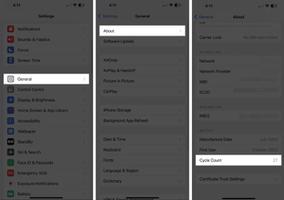苹果12充电动画怎么设置
苹果12充电动画怎么设置?在前不久,手机充电提示音非常火热,很多用户都在设置自己的充电提示音,那你知道手机充电动画怎么设置吗,IPhone12手机怎么设置充电动画,苹果12充电动画怎么设置,下面就和小编一起来看看吧!
1、首先在IPhone 12手机上下载一款【充电动画】App,然后打开该App,充电动画需要通过app和快捷指令实现;
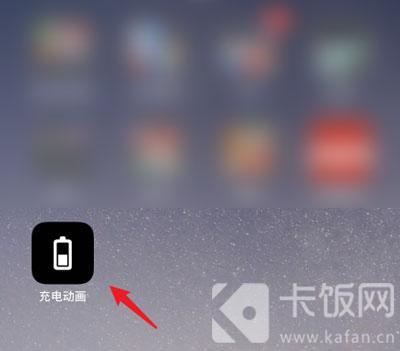
2、打开充电动画软件后,点击选择【更换充电动画】设置;
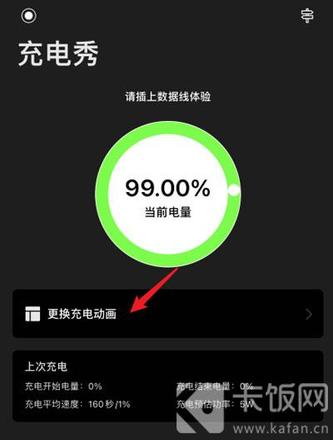
3、然后在提供的充电动画中,选择一个自己喜欢的充电动画,观看一段视频解锁动画;
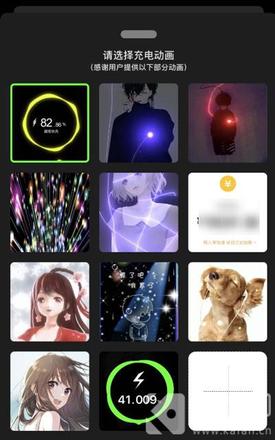
4、选择充电动画之后,需要使用【快捷指令】App执行充电动画,点击右上角的【+】按钮;
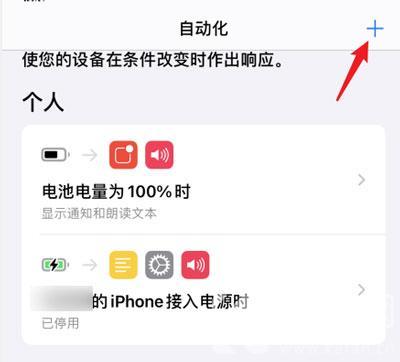
5、随后选择上方的【创建个人自动化】一项选项,创建新的快捷指令;
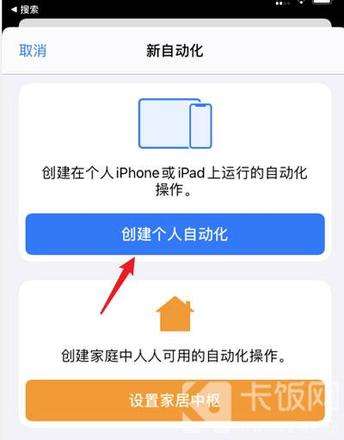
6、进入创建类型选择页面后,往上滑动找到最下方的【充电器】;
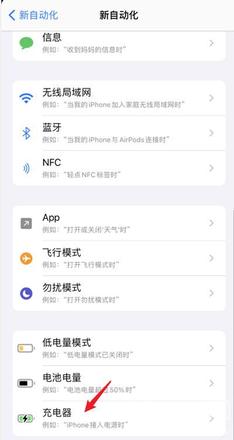
7、选择充电器接入的状态为【已连接】,连接充电器就显示充电动画;
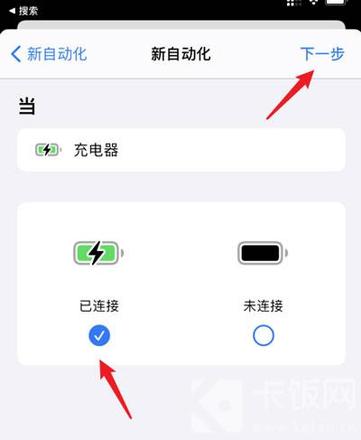
8、点击【添加操作】选项;
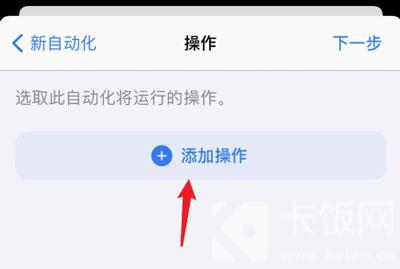
9、选择执行的操作为【APP】,插入充电器就打开app;
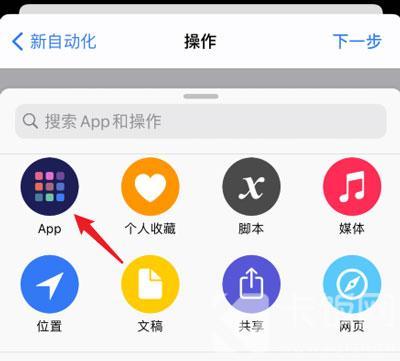
10、在app选择页面中,选择刚开始下载并设置号的【充电动画】App;
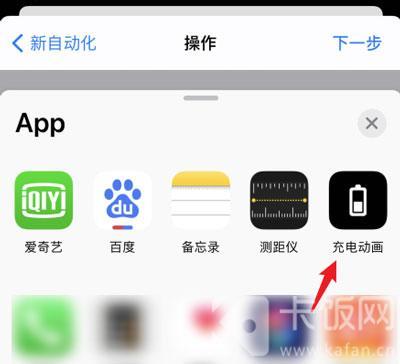
11、选择好了之后,点击右上角的【下一步】执行下一步操作;
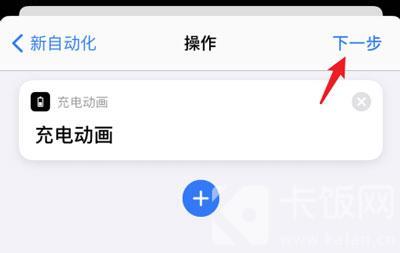
12、建议大家关闭【运行前询问】开关,然后再点击【完成】;
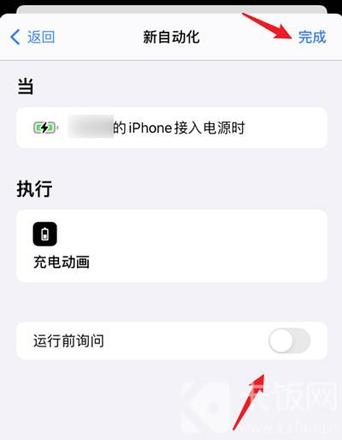
13、最后,将充电器插入手机,进入充电状态之后,就可以看到充电动画啦;
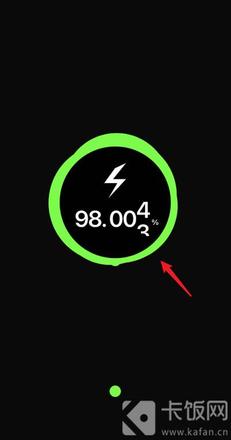
以上就是苹果12充电动画怎么设置的全部内容了,希望以上内容对您有所帮助!
以上是 苹果12充电动画怎么设置 的全部内容, 来源链接: utcz.com/dzbk/905337.html




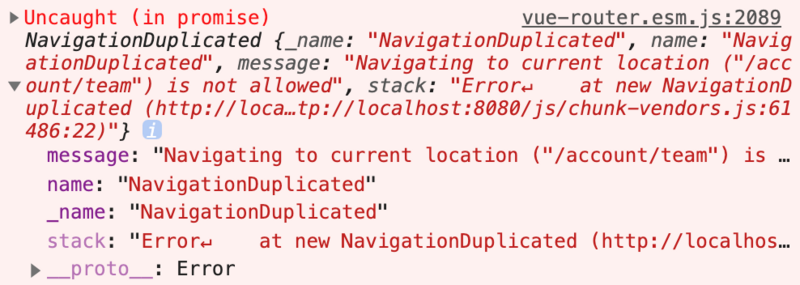


![vue中['马鞍山充电桩店,865,589,11']的数组怎么转换成['马鞍山充电桩店’,865,589,11]的数组?](/wp-content/uploads/thumbs2/2024/2/1089271_thumbnail.jpg)